Résolu ! Comment envoyer une vidéo sur Snapchat ?
Envoyer des vidéos sur Snapchat est un processus simple, permettant aux utilisateurs de partager des moments en temps réel avec leurs amis et abonnés. Que vous capturiez une vidéo instantanée ou que vous téléchargiez une vidéo depuis votre galerie, Snapchat propose des options sans faille pour le partage de vidéos. Ce guide vous guidera à travers les étapes pour envoyer une vidéo sur Snapchat, vous assurant de pouvoir partager facilement vos expériences avec votre communauté Snapchat.
Partie 1. Comment envoyer une vidéo sur Snapchat | Vidéo instantanée
Envoyer des vidéos instantanées sur Snapchat est un moyen amusant et rapide de partager vos moments au fur et à mesure qu'ils se produisent. Que vous souhaitiez capturer un événement spontané ou envoyer une mise à jour rapide à vos amis, Snapchat facilite cela. Suivez ces étapes pour envoyer une vidéo instantanée sur Snapchat :
1. Ouvrir Snapchat
Ouvrez l'application Snapchat sur votre appareil. Assurez-vous d'être connecté à votre compte.
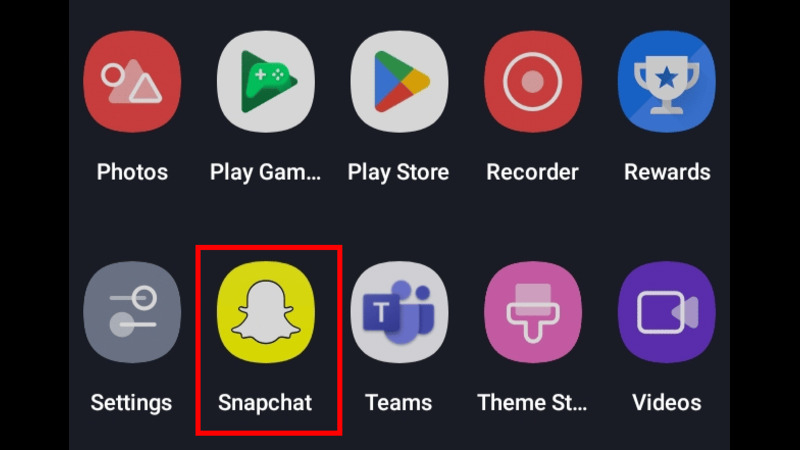
2. Accéder à la caméra
Par défaut, Snapchat s'ouvre sur l'écran de la caméra. Si ce n'est pas le cas, appuyez sur l'icône de la caméra en bas au centre de l'écran.
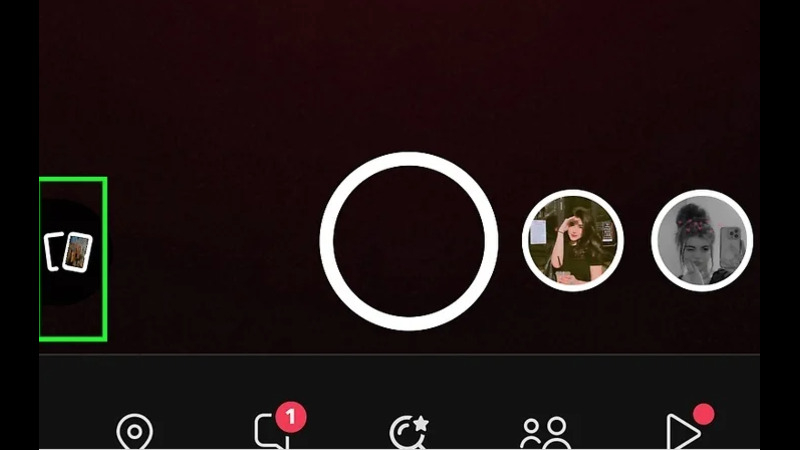
3. Passer en mode vidéo
Appuyez et maintenez le bouton circulaire de capture au centre de l'écran. En maintenant ce bouton, vous commencez à enregistrer une vidéo.
4. Enregistrer votre vidéo
tant que vous maintenez le bouton, Snapchat enregistre la vidéo. Vous pouvez enregistrer jusqu'à 60 secondes. Relâchez le doigt pour arrêter l'enregistrement.
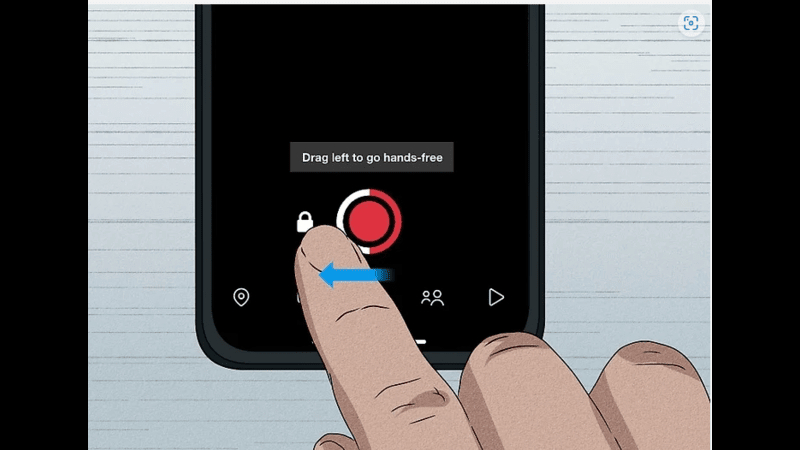
5. Vérifier votre vidéo
Une fois que vous avez arrêté l'enregistrement, vous pouvez revoir votre vidéo. Faites glisser vers la gauche ou la droite pour ajouter des filtres, et appuyez sur les icônes pour ajouter du texte, des autocollants ou des dessins.
6. Envoyer votre vidéo
Après avoir édité, appuyez sur l'icône de la flèche bleue en bas à droite de l'écran. Sélectionnez les amis ou groupes à qui vous souhaitez envoyer la vidéo, puis appuyez à nouveau sur la flèche bleue pour envoyer.
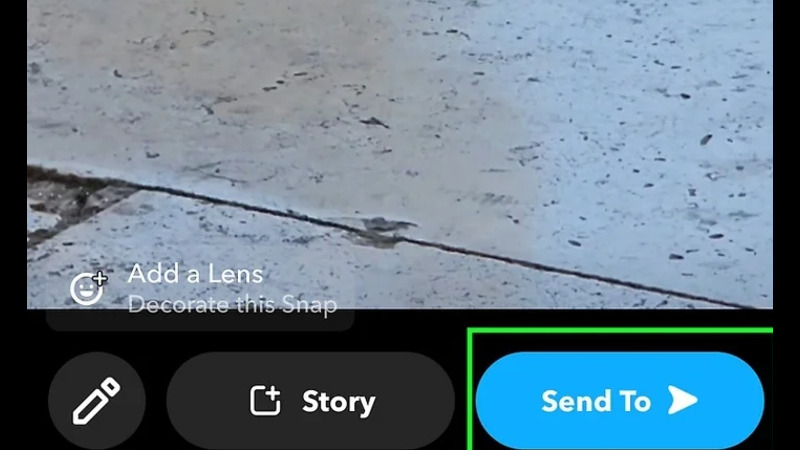
7. Confirmer l'envoi
Vous verrez une confirmation que votre vidéo a été envoyée. Vos amis la recevront instantanément et pourront la visionner dans leur chat ou leurs Stories.
En suivant ces étapes, vous vous assurerez de pouvoir partager facilement vos moments avec vos amis sur Snapchat. Amusez-vous à capturer et partager vos expériences en temps réel !
Partie 2. Comment envoyer une vidéo sur Snapchat | Vidéo enregistrée
Envoyer une vidéo enregistrée sur Snapchat vous permet de partager des moments mémorables depuis votre pellicule ou galerie. Que ce soit une vidéo d'une récente vacance ou un clip drôle que vous avez capturé plus tôt, Snapchat facilite le téléchargement et le partage. Suivez ces étapes pour envoyer une vidéo enregistrée sur Snapchat :
1. Ouvrir Snapchat
Lancez l'application Snapchat sur votre appareil et assurez-vous d'être connecté à votre compte.
2. Accéder à mes souvenirs
Sur l'écran de la caméra, appuyez sur l'icône du petit cercle (Mes Souvenirs) située sous le bouton de capture. Cela ouvre vos Snaps enregistrés et votre pellicule.
3. Sélectionner la pellicule
En haut de l'écran des souvenirs, vous verrez des onglets pour les Snaps, les Stories et la Pellicule. Appuyez sur l'onglet "Pellicule" pour voir toutes les photos et vidéos enregistrées sur votre appareil.
4. Choisir votre vidéo
Faites défiler votre pellicule pour trouver la vidéo que vous souhaitez envoyer. Appuyez sur la vidéo pour la sélectionner.
5. Modifier votre vidéo
Une fois sélectionnée, vous pouvez modifier votre vidéo. Faites glisser vers la gauche ou la droite pour ajouter des filtres, appuyez sur les icônes pour ajouter du texte, des autocollants ou des dessins.
6. Envoyer votre vidéo
Après avoir modifié, appuyez sur l'icône de la flèche bleue en bas à droite de l'écran. Sélectionnez les amis ou groupes à qui vous souhaitez envoyer la vidéo, puis appuyez à nouveau sur la flèche bleue pour envoyer.
7. Confirmer l'envoi
Vous verrez une confirmation que votre vidéo a été envoyée. Vos amis la recevront et pourront la visionner dans leur chat ou leurs Stories.
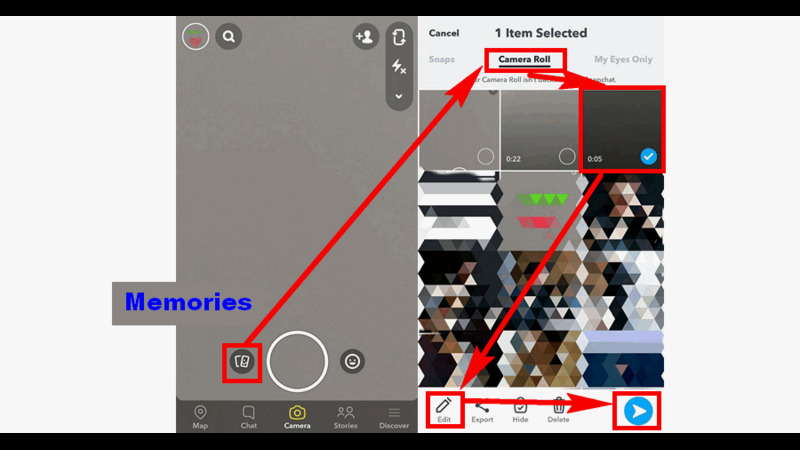
En suivant ces étapes, vous pouvez facilement partager vos vidéos enregistrées sur Snapchat, vous permettant de revivre et de partager vos moments préférés avec vos amis et abonnés. Profitez de la connexion et du partage de vos expériences !
Partie 3. Conseils professionnels. Le meilleur assistant IA pour compresser des vidéos pour Snapchat
Lorsque vous envoyez des vidéos sur Snapchat, il est essentiel de garantir la bonne taille et le bon format. HitPaw Univd (HitPaw Video Converter) est un choix fiable, offrant une conversion en masse et la possibilité d'ajuster simultanément la qualité et le format des vidéos. Cet outil polyvalent facilite l'optimisation de vos vidéos pour Snapchat, assurant qu'elles sont de bonne qualité et compatibles avec la plateforme.
Pourquoi choisir HitPaw Univd
- Capacité de conversion en masse
- Conversion simultanée de la qualité et du format
- Interface conviviale
- Conversion à grande vitesse
- Supporte divers formats
Traitez facilement plusieurs vidéos à la fois, vous faisant gagner du temps et de l'effort.
Ajustez la qualité et le format vidéo en une seule étape, garantissant une compatibilité optimale pour Snapchat.
Son design intuitif permet à tous de l'utiliser facilement, quel que soit le niveau d'expertise technique.
Profitez de vitesses de conversion rapides sans compromettre la qualité de la vidéo.
Compatible avec une large gamme de formats vidéo, ce qui le rend polyvalent pour tous vos besoins de conversion vidéo.
Étapes pour compresser une vidéo avec HitPaw Univd
Étape 1. Ajouter des fichiers
Choisissez la fonction HitPaw Video Compressor depuis le menu principal. Cliquez sur le bouton "Ajouter des fichiers". Importez les vidéos que vous souhaitez compresser en les sélectionnant depuis votre appareil.

Étape 2. Paramètres de compression
Une fois vos vidéos importées, définissez les paramètres de compression souhaités. Ajustez des paramètres tels que la résolution, le débit binaire et le format pour obtenir la taille et la qualité optimales.

Étape 3. Aperçu et compression
Prévisualisez les paramètres pour vous assurer que votre vidéo correspond à vos exigences. Cliquez sur le bouton "Compresser tout" pour lancer le processus de compression. Attendez que la compression soit terminée, puis vérifiez vos vidéos optimisées.

En suivant ces étapes, vous pouvez facilement compresser vos vidéos avec HitPaw Univd, les rendant parfaites pour le partage sur Snapchat.
Regardez la vidéo suivante pour plus de détails :
Partie 4. Foire aux questions sur l'envoi d'une vidéo dans Snapchat
Q1. Snapchat enregistre-t-il les vidéos que vous envoyez ?
A1. Snapchat ne sauvegarde pas automatiquement les vidéos que vous envoyez à d'autres. Les vidéos envoyées via Chat ou en tant que Snaps sont supprimées des serveurs de Snapchat une fois qu'elles ont été vues par tous les destinataires ou ont expiré. Cependant, vous pouvez sauvegarder les vidéos dans vos Souvenirs ou votre pellicule avant de les envoyer, et les destinataires peuvent également sauvegarder les vidéos dans leur chat ou leur pellicule s'ils le souhaitent.
Q2. Quelle est la durée maximale d'une vidéo que vous pouvez envoyer dans Snapchat Chat ?
A2. Oui, vous pouvez envoyer des vidéos sur Snapchat. Dans Snapchat Chat, vous pouvez envoyer des vidéos d'une durée maximale de 60 secondes. Si vous enregistrez une vidéo plus longue, Snapchat la segmentera automatiquement en plusieurs parties de 60 secondes. Ces segments seront lus successivement, vous permettant de partager des moments plus longs sans avoir à les éditer manuellement. Pour les Stories, la même segmentation s'applique, garantissant que votre vidéo entière soit visible en séquence continue.
Conclusion
Envoyer des vidéos sur Snapchat, qu'elles soient instantanées ou sauvegardées, est simple et amusant. Ce guide a détaillé les étapes pour garantir que vos vidéos soient partagées sans problème. Pour une qualité vidéo optimale et une compatibilité, utilisez HitPaw Univd. Sa conversion en masse et ses ajustements simultanés de la qualité et du format en font l'outil idéal pour préparer des vidéos pour Snapchat. Améliorez votre expérience Snapchat avec HitPaw Univd dès aujourd'hui !









 HitPaw Edimakor
HitPaw Edimakor HitPaw VikPea
HitPaw VikPea HitPaw FotorPea
HitPaw FotorPea
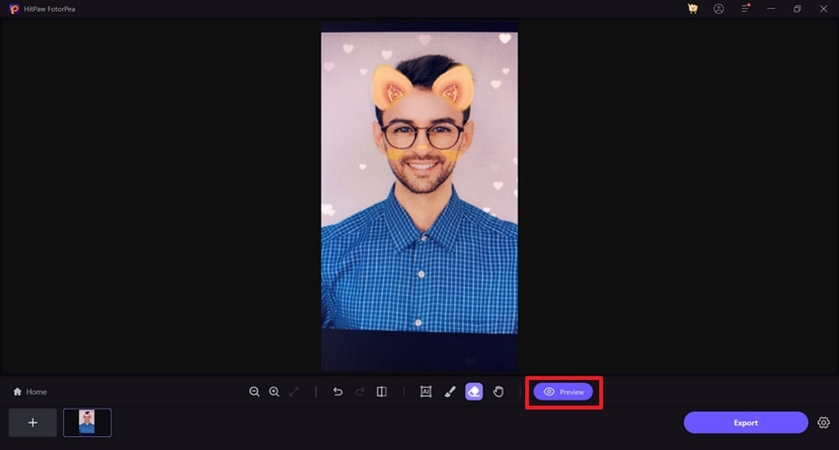
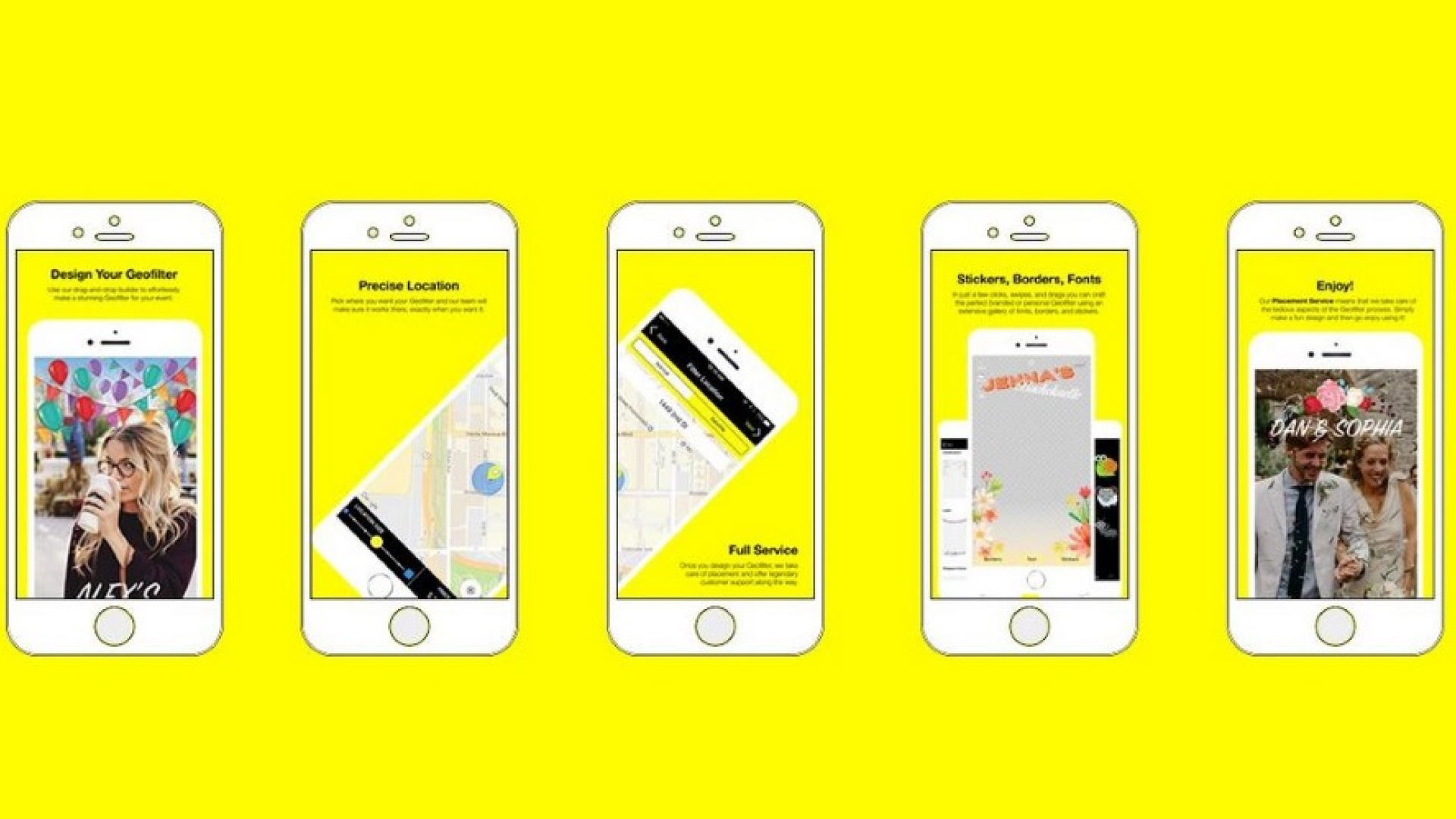

Partager cet article :
Donnez une note du produit :
Clément Poulain
Auteur en chef
Je travaille en freelance depuis plus de 7 ans. Cela m'impressionne toujours quand je trouve de nouvelles choses et les dernières connaissances. Je pense que la vie est illimitée mais je ne connais pas de limites.
Voir tous les articlesLaissez un avis
Donnez votre avis pour les articles HitPaw